Como definir uma imagem como papel de parede no Android
Publicados: 2022-08-01As principais opções para definir um papel de parede são usar imagens do seu telefone, escolher entre os papéis de parede pré-instalados ou instalar um aplicativo de papel de parede. As duas últimas opções são mais fáceis de usar porque as imagens já foram modificadas e redimensionadas para caber na tela do seu celular. No entanto, se você quiser usar uma imagem baixada ou tirada como papel de parede, a maioria das imagens não caberá e talvez precise ser redimensionada. Além disso, o tamanho das imagens em comparação com a resolução do telefone é o principal responsável por isso.

No entanto, o desejo de definir algumas das imagens em nossa galeria como papel de parede nunca desaparece. Portanto, se houver uma imagem específica que você gostaria de usar como papel de parede para seu telefone ou tablet Android, este artigo explicará técnicas comprovadas para torná-las ótimas e caber na tela. Também abordaremos tudo sobre como transformar uma imagem em papel de parede no Android.
Índice
Como definir uma foto como papel de parede no Android
Existem diferentes métodos que você pode usar para definir uma imagem como papel de parede no Android, mas aqui estão os mais fáceis e comuns:
- Definir imagem como papel de parede via Galeria
- Definir imagem como papel de parede através de configurações
Vamos agora verificar cada um deles em detalhes.
Método 1: Transforme uma imagem em papel de parede através do aplicativo Gallery
O método mais simples de usar uma imagem como papel de parede no Android é através da galeria. Aqui está como fazer isso:
- Abra seu aplicativo Galeria. Este também pode ser o aplicativo do Google Fotos, pois muitos smartphones não vêm com um aplicativo de Galeria separado.
- Navegue até a imagem que deseja usar como papel de parede e encontre o menu de três pontos (no canto superior esquerdo ou no botão esquerdo da página, dependendo de qual dispositivo Android você usa).
- Clique no menu de três pontos e selecione Definir papel de parede .
- Reposicione a imagem, clique em Aplicar e opte por usá-la na tela inicial, na tela de bloqueio ou em ambas.
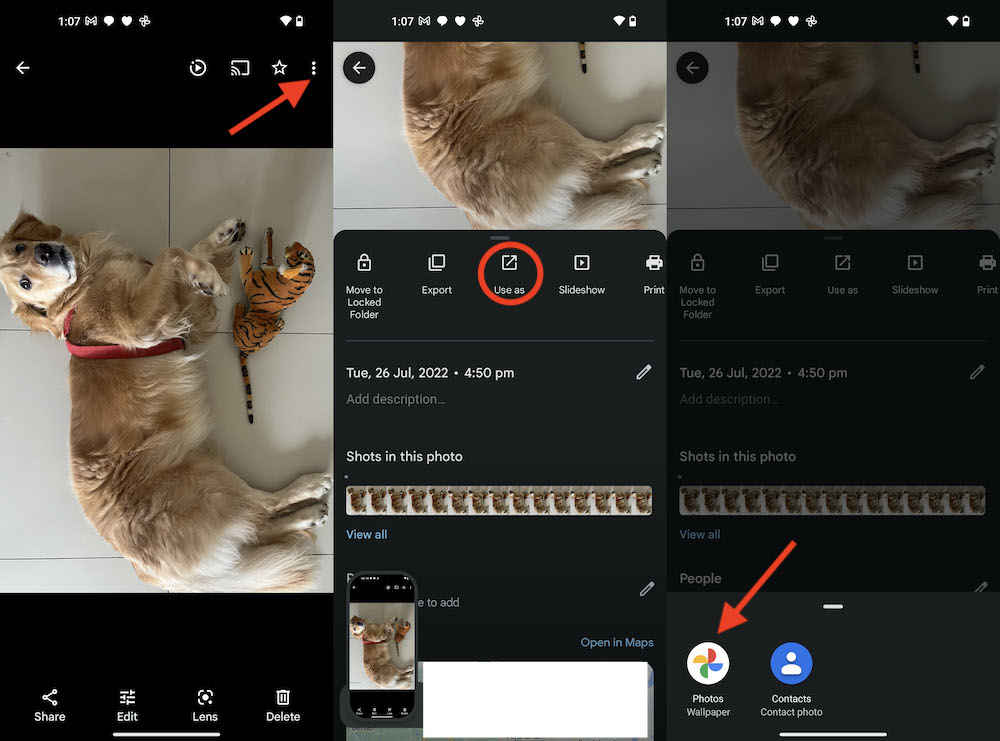
Método 2: definir uma imagem como papel de parede por meio de configurações
As configurações também podem ser usadas no Android para definir uma imagem como papel de parede. Para usar essa abordagem:
- Abra as Configurações no seu telefone
- Clique na opção Tela e brilho
- Clique em Papel de parede e selecione sua Galeria como onde você gostaria de escolher o papel de parede.
- Navegue até a imagem que deseja usar e toque nela.
- Na página de visualização, reposicione a imagem da maneira desejada e clique em Aplicar .
- Em seguida, escolha se deseja usar o papel de parede na tela inicial, na tela de bloqueio ou em ambos.
Na maioria dos casos, as imagens da sua galeria não têm o tamanho certo para a resolução do seu telefone. Portanto, apenas parte da imagem será exibida na tela do seu telefone. A próxima seção deste artigo descreve várias maneiras de superar esse problema.
Como fazer uma imagem caber em um papel de parede no Android
Fazer uma imagem adequada para papel de parede muitas vezes pode ser um desafio, mas ainda é possível com a ajuda de alguns programas de terceiros como o Image 2 Wallpaper , que está disponível na Play Store. Ao sobrepor a imagem em um plano de fundo com uma resolução de plano de fundo, o aplicativo pode converter uma imagem em uma adequada como papel de parede. Com a ajuda deste aplicativo, você também pode ajustar a cor do plano de fundo para que se misture com a imagem e dê uma aparência agradável na tela.

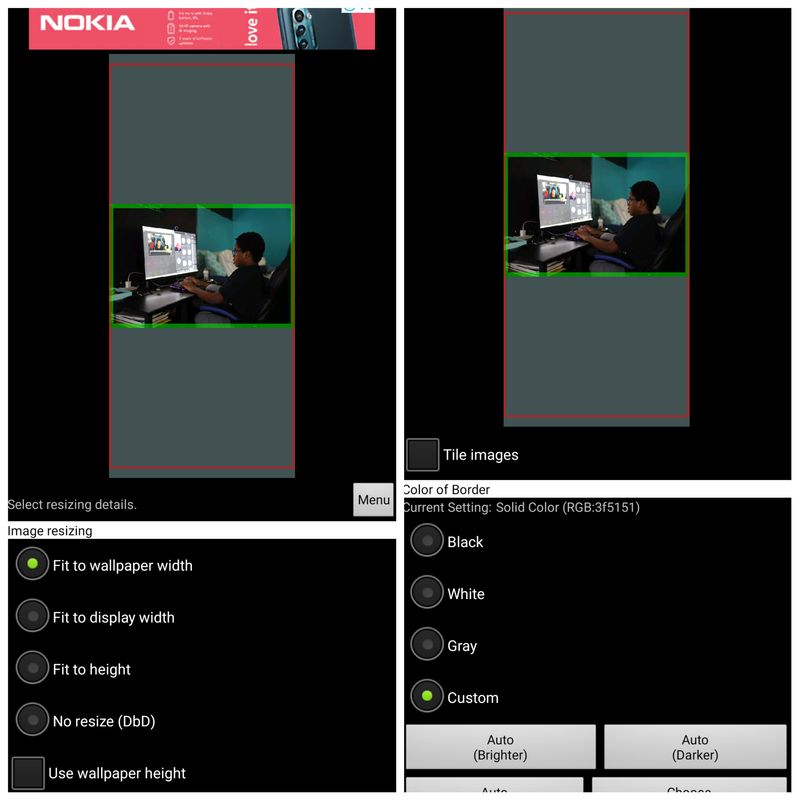
Ao usar o aplicativo para transformar uma imagem em papel de parede no Android, você pode descobrir uma variedade de elementos diferentes. Além disso, você pode escolher onde colocar a imagem sempre que quiser redefinir uma área. A imagem modificada também pode ser definida como papel de parede diretamente do aplicativo, ignorando as etapas descritas na seção anterior.
Se desejar, você pode usar aplicativos de edição de fotos como Picsart e Polish para fazer pequenos ajustes em sua imagem antes de defini-la como papel de parede.
Transforme uma imagem em papel de parede no Android
As imagens podem estar no formato retrato ou paisagem. As fotos de retrato, no entanto, são fáceis de usar como papel de parede porque só precisam ser cortadas e ajustadas para torná-las adequadas à tela. No entanto, para que uma imagem de paisagem caiba na tela, você precisa movê-la para outro plano de fundo. Por isso, discutimos algumas informações que podem ajudá-lo quando quiser transformar uma imagem em papel de parede para Android.
Perguntas frequentes sobre como definir uma foto como papel de parede do Android
Qual aplicativo posso usar para fazer meu papel de parede?
Você pode usar vários aplicativos para criar o papel de parede no Android sozinho. No entanto, os mais recomendados incluem:
1. Canva
2. FreshCoat
3. Companheiro de parede
4. Desfocar papel de parede
Qual deve ser o tamanho de uma imagem para o papel de parede do telefone?
Não há um tamanho padrão que uma imagem deve ter para o papel de parede do telefone, pois a resolução do telefone pode variar. No entanto, é recomendável usar uma foto com largura mínima de 640 pixels e altura de 960 pixels para que a imagem fique nítida no telefone.
Você pode definir um GIF como papel de parede no Android?
Sim, você pode definir um GIF como papel de parede no Android usando um aplicativo de terceiros, pois não há opções integradas disponíveis. Recomendamos que você instale o aplicativo Giphy para definir GIF Live Wallpaper no seu telefone Android.
Como faço para remover um aplicativo de papel de parede do Android?
Você pode desinstalar um papel de parede ou alterar a opção de papel de parede diretamente nas configurações. Aqui está como:
- Abra Configurações e clique em Tela e brilho .
- Selecione Papel de parede e escolha quando deseja escolher uma imagem de papel de parede.
- Em seguida, siga outras instruções na tela para definir o novo papel de parede.
Os papéis de parede mais brilhantes drenam a bateria mais rapidamente?
Se você usa um LCD, não precisa se preocupar se usa papel de parede claro ou escuro, pois eles drenam a bateria da mesma maneira. Com uma tela OLED, a bateria descarrega mais rápido com uma tela colorida porque a tela ilumina mais a tela.
Como você faz uma imagem inteira seu papel de parede?
Você pode definir qualquer imagem como papel de parede no Android. Recomendamos usar o aplicativo de papel de parede Image 2, que permite que você ajuste qualquer foto que desejar como papel de parede do Android com facilidade.
Leitura adicional:
- 7 melhores pacotes de ícones do Android para personalizar sua experiência Android em 2022
- Faça qualquer papel de parede Android ganhar vida com Liven
- 5 melhores aplicativos de adesivos para Android
- Altere o papel de parede do seu iPhone para suas imagens favoritas automaticamente com este truque
- 3 maneiras fáceis de mudar o papel de parede do Mac
